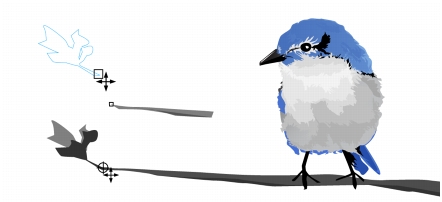
Links rápidos para procedimentos nesta página:
• |
• |
• |
Ao mover ou desenhar um objeto, você pode alinhá-lo com outro objeto em um desenho. Você pode alinhar um objeto com vários pontos de alinhamento no objeto de destino. Quando o ponteiro é movido para perto de um ponto de alinhamento, o ponto é destacado, indicando que esse é o destino de alinhamento do ponteiro.
Você pode alinhar objetos com outros objetos, elementos da página (como o centro da página), grade do documento, grade de pixels, grade de linha de base ou linhas-guia.
Para alinhar um objeto com outro com mais precisão, você pode alinhar primeiramente o ponteiro com um ponto de alinhamento no objeto e, em seguida, alinhar o objeto com um ponto de alinhamento no objeto de destino. Por exemplo, você pode alinhar o ponteiro com o centro de um retângulo, arrastar o retângulo pelo centro e depois alinhá-lo com o centro de outro retângulo.
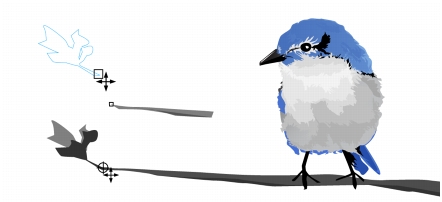
O ponteiro foi alinhado a um nó final da folha (parte superior) e depois a folha foi arrastada para se alinhar ao nó final do galho (parte inferior).
Os modos de alinhamento determinam quais são os pontos de alinhamento que podem ser usados em um objeto. A tabela abaixo inclui descrições de todos os modos de alinhamento disponíveis.
É possível escolher entre diversas opções de alinhamento. Por exemplo, você pode desativar alguns ou todos os modos de alinhamento para agilizar a execução do aplicativo. É possível definir o limiar do alinhamento, que especifica a que distância do ponteiro o ponto de alinhamento torna-se ativo. Você também pode ativar e desativar o alinhamento.
| Para ativar ou desativar o alinhamento |
• |
Execute uma ou mais tarefas na seguinte tabela:
|
|
Para
|
Faça o seguinte
|
|---|---|
|
Ativar alinhamento para todos os objetos
|
Clique em Exibir
|
|
Ativar o alinhamento de objetos com elementos de página (bordas, pontos centrais de borda e centro da página)
|
Clique em Exibir
|
|
Ativar alinhamentos de objetos com a grade de pixels
|
Clique em Exibir
Esta opção só fica disponível quando a exibição de pixels está ativada. Para obter mais informações, consulte Escolher modos de exibição.
|
|
Ativar alinhamentos de objetos com a grade de documento
|
Clique em Exibir
Para obter mais informações, consulte Configurar a grade do documento.
|
|
Ativar alinhamentos de objetos com a grade de linha de base
|
Clique em Exibir
Para obter mais informações, consulte Configurar a grade da linha de base.
|
|
Ativar objetos para alinhamento pelas linhas-guia
|
Clique em Exibir
Para obter mais informações, consulte Configurar linhas-guia.
|
Uma marca de seleção ao lado do comando de alinhamento, como Alinhar
pelos objetos, indica que o alinhamento está ativado.
|
Você também pode pressionar Alt + Z para alternar entre a ativação e a
desativação do alinhamento pelos objetos ou pressionar Ctrl + Y para alternar
entre a ativação e a desativação pela grade do documento.
|
| Para alinhar objetos |
1. |
Selecione o objeto que deseja alinhar ao objeto de destino.
|
2. |
Mova o ponteiro sobre o objeto até que o ponto de alinhamento fique destacado.
|
3. |
Arraste o objeto para perto do objeto de destino até que o ponto de alinhamento do
objeto de destino fique destacado.
|
Para alinhar um objeto enquanto desenha, arraste-o na janela de desenho até
que o ponto de alinhamento do objeto de destino fique destacado.
|
| Para configurar opções de alinhamento |
1. |
Clique em Exibir |
2. |
Na página Alinhar pelos objetos da caixa de diálogo Opções, ative uma ou mais
caixas de seleção na área Modos.
|
Para ativar todos os modos de alinhamento, clique em Selecionar tudo. |
Para desativar todos os modos de alinhamento sem desativar alinhamentos, clique em Desmarcar tudo. |
3. |
Digite um valor na caixa Raio de alinhamento para definir o raio, em pixels, do
campo de alinhamento ao redor do ponteiro.
|
|
|
Copyright 2012 Corel Corporation. Todos os direitos reservados.